ميزة المسح الضوئي للمستندات قد نحتاج إليها في بعض الأوقات ودائماً كنا نلجئ إلى تطبيقات للقيام بتلك المهمة. إلى أن جاءت أبل وقدمت ميزة المسح الضوئي للمستندات في iOS 11 مدمجة في تطبيق الملاحظات الأمر الذي يغنيك عن أي تطبيق آخر وبالتالي يمكنك إجراء المسح الضوئي لأي ملفات في أي وقت وفي أي مكان. في هذا المقال نشرح ثلاث خطوات سريعة لإجراء المسح الضوئي في أي آي-فون تعرف عليها.
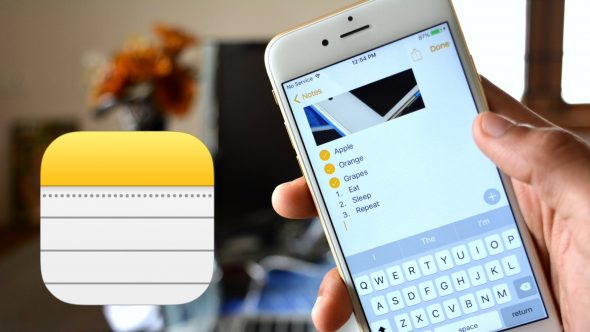
وكما هو معلوم للجميع أن مسح الملفات ضوئياً في الآي-فون يتم عن طريق تطبيق الملاحظات من خلال إنشاء ملاحظة جديدة، والنقر فوق الزر + واختيار مسح المستندات ضوئياً.
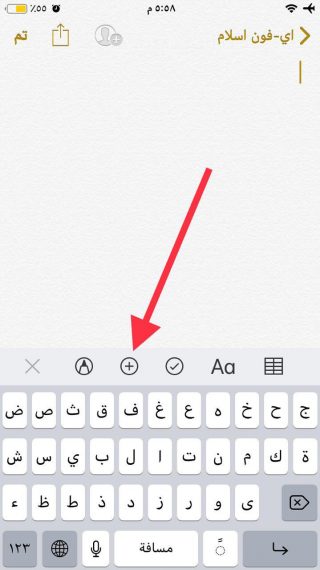
ثم اختر مسح الملفات ضوئيا
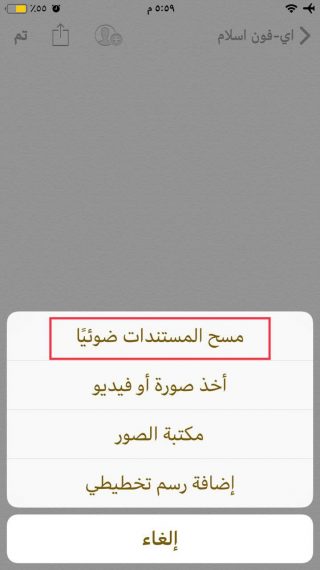
ويمكنك وضع اختصار لتطبيق الملاحظات في مركز التحكم إذا كنت تريد أن تمسح الملفات ضوئيا بطريقة سريعة. اذهب إلى الإعدادات – مركز التحكم – تخصيص عناصر التحكم ثم قم بإضافة الملاحظات إلى مركز التحكم.
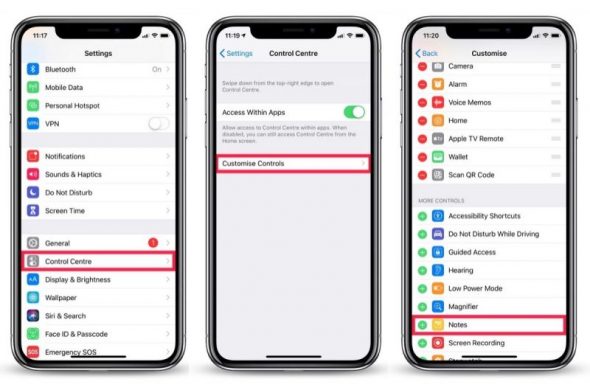
الطريقة السابقة هي المعتادة، ولكن يمكنك مسح الملفات ضوئيا أسرع من ذلك أي بثلاث خطوات فقط. وذلك من خلال مركز التحكم – ثم الضغط المطول أو باستخدام 3D Touch – ثم مسح المستند ضوئيا.
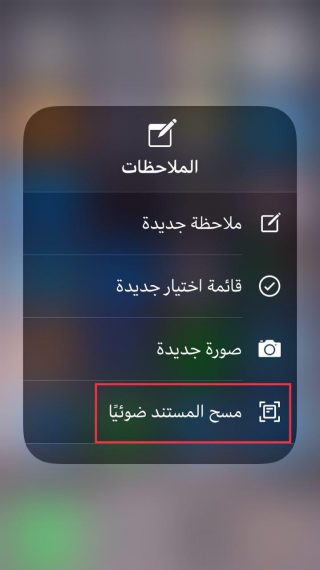
ثم انقر حفظ لحفظها كملاحظة.وبتلك الطريقة ستقوم بمسح ملفاتك وتخصيصها كما تحب.
وإذا كنت تريد إنشاء ملف بصيغة PDF ما عليك سوى النقر على زر المشاركة في اعلى اليسار
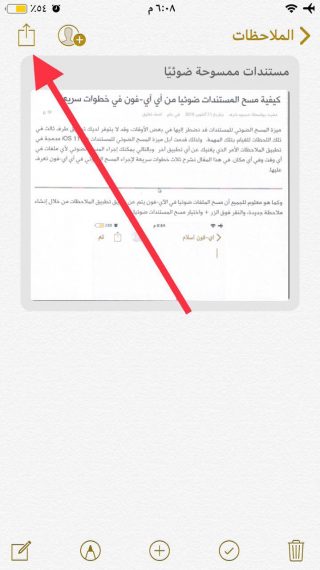
سيتم استدعاء نافذة المشاركات ثم اختار إنشاء مستند PDF وحفظه.
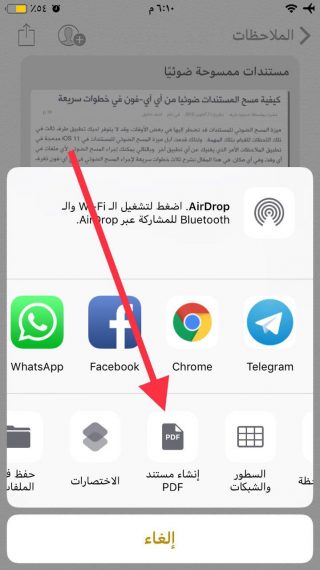
ويمكنك اختيار حفظه في iCloud أو في تطبيق الملفات أو حذفه، أو يمكنك مشاركته في مكان آخر كما تريد.

المصدر:



30 تعليق